Google Chrome アドレスバーに飛ばずに中央の検索画面に入力する方法!
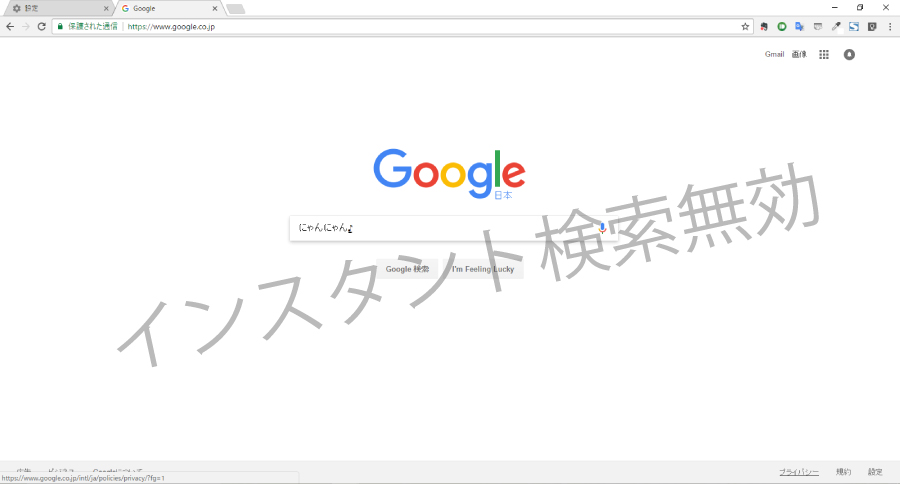
Google Chrome を開くと、画面中央に検索窓がありますね。
でも、いざ検索窓に入力し始めると、なぜか自動で左上のアドレスバーに移動してしまう・・・。
履歴を消してもダメ。キャッシュを消してもダメ。

これをなんとかしないと、Googleの隠しコマンド、イースターエッグを楽しめない!
とゆーことで。
検索ワードを入力しても左上のアドレスバーに移動せずに中央の検索窓に入力する方法を紹介します!
インスタント検索を無効にしよう!
下記のリンクからGoogle Chrome の検索設定画面へ入ります。
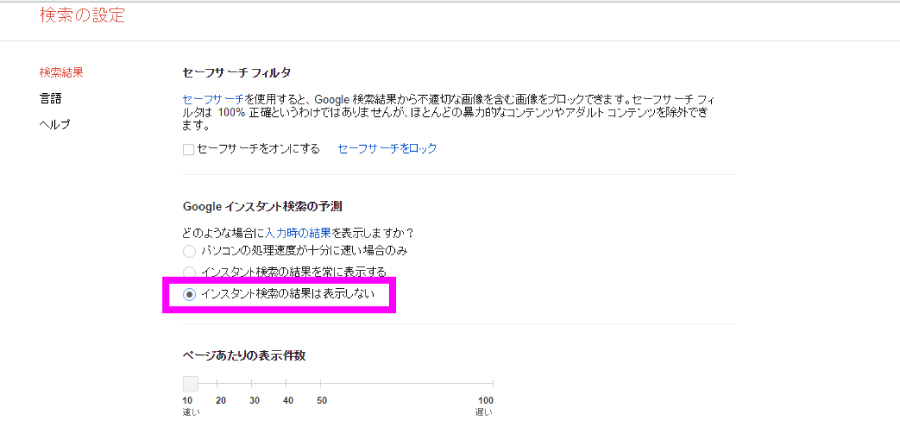
Googleの検索設定画面が表示されます。
「Google インスタント検索の予測」の「インスタント検索の結果は表示しない」にチェックを入れます。

一番下までスクロールして、「保存」をクリック。
保存しないとインスタント検索が無効にならないので、忘れないでくださいね♪
設定はたったこれだけ!
さあ、Googleのイースターエッグで遊んじゃいましょう♪
Google Chrome の真ん中の検索窓に入力してみよう!
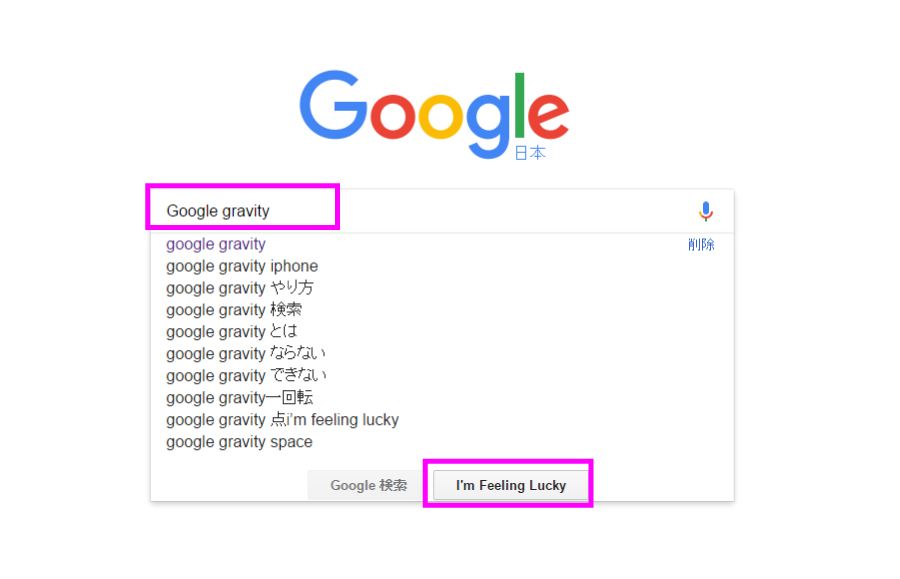
真ん中の検索窓に「Google gravity」と入力してみてください。
予測変換が出ても無視して、最後まで手で入力します。
入力したら、「I’m Feeling Lucky」をクリック!
すると・・・
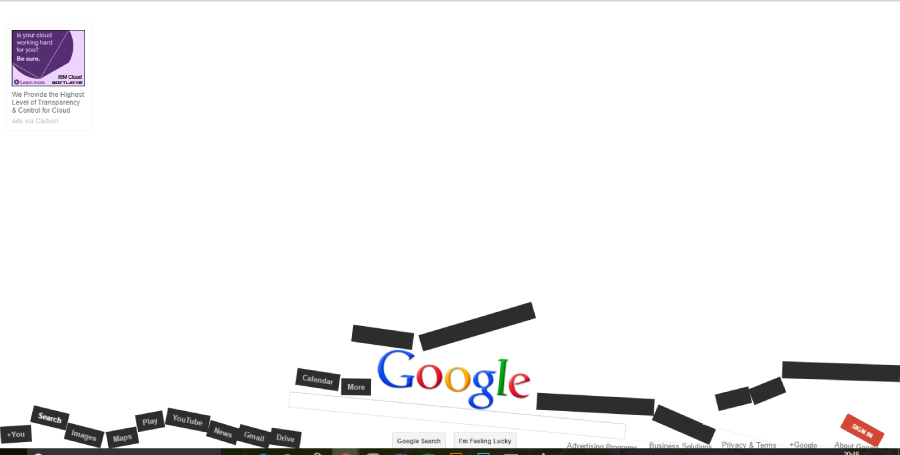
画面のパーツがガラガラガラガラ・・・と崩れます。
崩れて落ちたブロックは、マウスでつかむことができます。
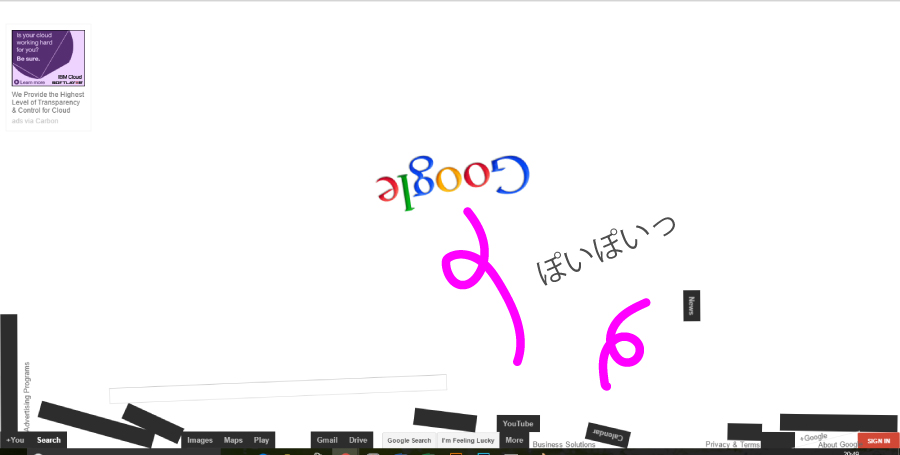
つかんでポイポイッと投げてみましょう。
楽しいですね♪
Googleのイースターエッグはまだまだ他にもたくさんあります。
目指せコンプリート!